Failed to connect to xx.xx.xx.xx port xx: No route to host
系统环境:
Oracle Cloud(OCI)Ubuntu20.4
问题:
连接本机IP正常访问,连接内网ip可正常访问,但连接外网IP报错:Failed to connect to xx.xx.xx.xx port xx: No route to host,如下图:
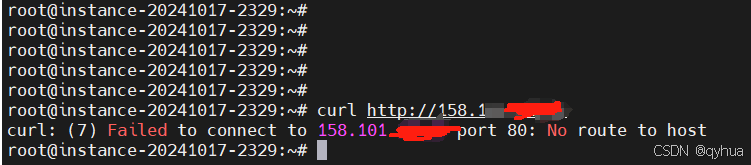
网络连接配置与故障
1.1 虚拟机的配置过程
在使用 Oracle Cloud(OCI)时,我们采用 Oracle 提供的 Ubuntu 镜像来设置虚拟机实例。为确保网络服务正常运行,进行了一系列网络相关配置。其中包括配置 ufw 防火墙,特意将 80 和 443 端口设置为允许连接状态,因为这两个端口对于网页服务等网络应用十分关键。同时,依据 Oracle 的规范配置了安全列表,确保能够接纳这两个端口上的传入连接。
1.2 连接失败
然而,在完成上述配置后,对 nginx 网页服务器进行测试时,却遇到了严重问题。尝试通过 curl 命令发送 HTTP 请求,例如 $ curl http://130.xxx.xxx.xxx/,结果总是返回 "无到主机的路由" 错误,即 curl: (7) 无法连接到 130.xxx.xxx.xxx 的 80 端口:无到主机的路由。尽管已经完成了常规的网络配置,但却无法实现正常连接,这给工作带来了极大困扰。
2 挖掘问题根源
2.1 发现隐藏规则
经过仔细排查,发现问题的关键所在。Oracle 的虚拟机实例自带了预配置的 iptables 规则,并且这些规则较为严格。这与以往在其他平台操作时的情况大不相同,这些隐藏的规则成为了阻碍网络连接的 "罪魁祸首"。
3 解决问题的详细步骤
3.1 移除相关软件
首先执行 sudo apt remove iptables - persistent 命令,移除 iptables - persistent。这一软件可能导致网络规则冲突,将其移除是解决问题的首要步骤。
bash
sudo apt remove iptables - persistent 3.2 禁用 ufw 防火墙
接着使用 sudo ufw disable 命令来禁用 ufw。这是因为 ufw 之前创建了一些 iptables 规则,禁用它能够移除这些可能造成干扰的规则。
bash
sudo ufw disable3.3 清除现有规则
然后通过 sudo iptables - F 命令清除所有现存的 iptables 规则。这一步如同对网络规则进行一次彻底 "清理",将之前可能存在问题的规则全部清除。
bash
sudo iptables - F3.4 检查规则清除情况
在完成规则清除后,利用 sudo iptables - L - n - v 命令列出当前的 iptables 规则。这一步至关重要,目的是确保之前的清除操作有效。正常情况是为空,表示规则已成功清除。
bash
sudo iptables - L - n - v上面3步具体操作汇总如下图:

3.5 重新启用 ufw(必须先增加放行 ssh 22远程访问端口 )
最后,如果需要开启防火墙,必须先记得添加放行ssh的22访问端口,使用 sudo ufw enable 命令再次启用 ufw。此时,ufw 会重新添加自身的 iptables 规则。也可以不启用ufw,云平台管理有安全策略实现防火墙效果 ,经过这一系列操作,并结合之前配置好的安全列表入站规则,最终能够顺利地向托管在 Oracle Cloud 上的 Ubuntu 虚拟机发送 HTTP 请求。
小结
通过这次网络连接问题的解决过程,我们可以了解到在云计算环境下,网络配置可能会因平台特性而出现复杂问题,但通过细致排查和正确操作,总能攻克难题。